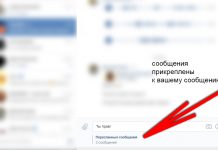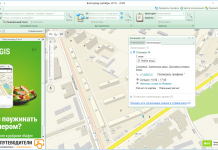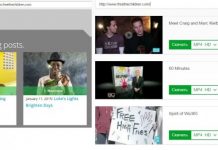Нередки случаи, кода возникает необходимость перевернуть текст в Ворде с последующим его представлением в нестандартном виде (это требуется при оформлении оригинального послания, например). Порядок проведения и сложность этой процедуры зависят от того, какая ориентация текста должна быть по условиям задачи. При ее выборе возможен вариант вертикального расположения строчек (90 и 270 градусов), а также под любым другим углом. Сделать это в Word можно несколькими способами, включая использование таблиц, надписей и некоторых приложений. Рассмотрим каждый из этих методов более подробно.
Содержание
Поворот на 90 градусов посредством таблиц
Для того чтобы перевернуть текст полностью во всем объеме – сначала потребуется представить его в альбомном виде.
После этого можно попытаться перевести текст из положения «горизонтально» в вертикальную ориентацию (под углом 90 градусов) посредством таблиц. Для этого потребуется проделать следующие операции:
- — сначала нужно перейти в документе на меню вкладки под названием «Вставка», а затем кликнуть по клавише с обозначением «Таблица» ;

- — если рабочий текст заранее набран – следует выбрать из появившегося меню строчку «Нарисовать таблицу»;
- — после этого курсор обретает вид карандаша, которым нужно будет полностью обвести текст;
- — если он еще не напечатан – следует в том же меню найти «Вставить таблицу» и выделить под него на свободном поле несколько ячеек;
- — затем потребуется напечатать в созданных ячейках сам текст.
На заключительном этапе останется навести курсор на среднюю часть ячейки с текстом и дождаться появления «Работа с таблицами». Затем открыть «Макет» и несколькими нажатиями на «Направление текста» последовательно повернуть его сначала на 90 градусов, а затем если потребуется – на 270.
Метод надписей
Этот способ предполагает использование функционала офиса под называнием «Надпись». Чтобы научиться переворачивать текст вертикально – потребуется проделать следующие операции:
- Сначала необходимо открыть «Вставка» и найти строчку «Надпись».
- Затем в выбранном месте документа методом рисования создается поле под надпись, после чего в него заносится рабочий текст.
- Установив курсор на нем, следует перейти на вкладку под названием «Средства рисования» и нажать в ней на «Направление текста».
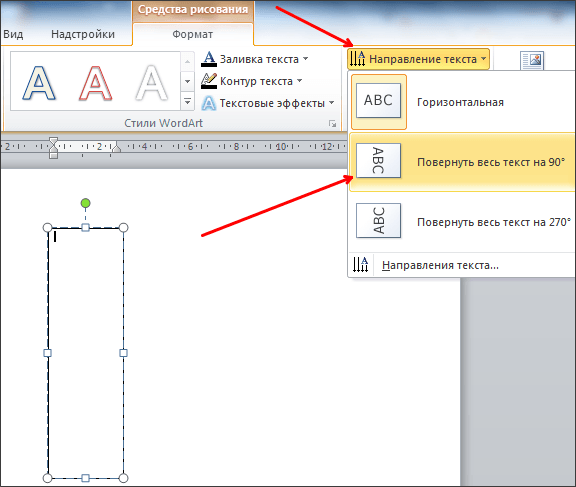
После этого появится окно, в котором следует перейти на заставку «Цвет линии» и выбрать позицию под названием «Нет линий». На компьютерах с установленными офисными пакетами 2016 года начальная кнопка во вставке называется «Текстовое поле». В этом случае также допускается выбирать из меню еще одну строку – «Нарисовать надпись».
Зеркальное положение
Иногда необходимо сделать, чтобы готовый текст располагался как бы «вверх ногами» или вообще – по диагонали. Для выполнения этих требований следует воспользоваться особой методикой, использующей функцию офисного документа под названием «Надпись в фигуре». Добиться зеркального отображения положения можно следующим путем:
- Сначала нужно открыть меню «Вставка», а затем выбрать в нем «Фигуры» с элементом «Надпись».
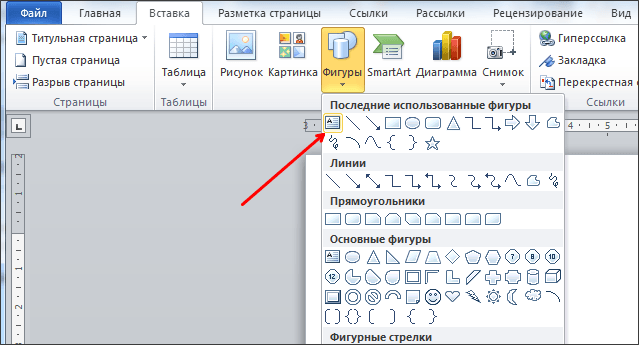
- Затем потребуется создать свободное поле для текста и поместить его в пределах фигуры.
- После этого нужно открыть вкладку «Макет» и выбрать опцию «Повернуть».
- Из большого числа вариантов действий выбрать «Отразить сверху вниз», что соответствует переворачиванию текста на 180 градусов.
Кроме того, таким способом можно сделать его поворот на любой другой угол.
Поворачивание с помощью элементов SmatrArt
Изменить направление текста удается, если прибегнуть к помощи графического приложения SmartArt, входящего в Word. Наличие в нем функции «Надпись» позволяет поворачивать не только картинки, но и тексты. Для этого придется поделать следующие операции:
- Опять войти в меню, но только сейчас в нем выбрать «SmartArt».
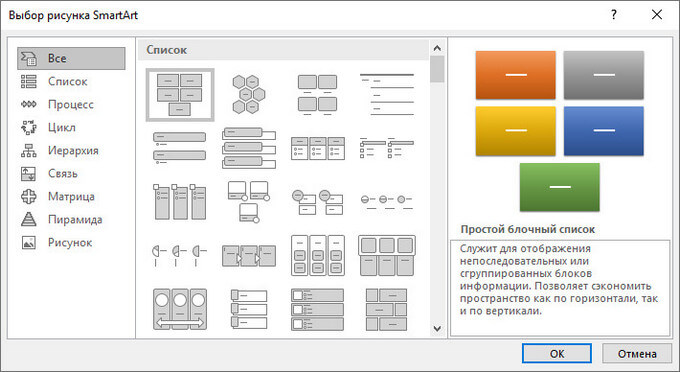
- В окошке «Выбор рисунка» подобрать соответствующий предстоящей операции элемент.
- Затем следует убрать все ненужные объекты, после чего набрать текст внутри выбранного элемента.
- Далее необходимо будет подвести курсор к круговой стрелке над объектом, вызвать контекстное меню и повернуть изображение с текстом на тот угол, который требуется.
В заключение отметим, что задача получения перевернутого текста в Ворде может быть решена самыми различными способами. Выбор наиболее подходящего из них определяется стоящей перед пользователем конкретной задачей.